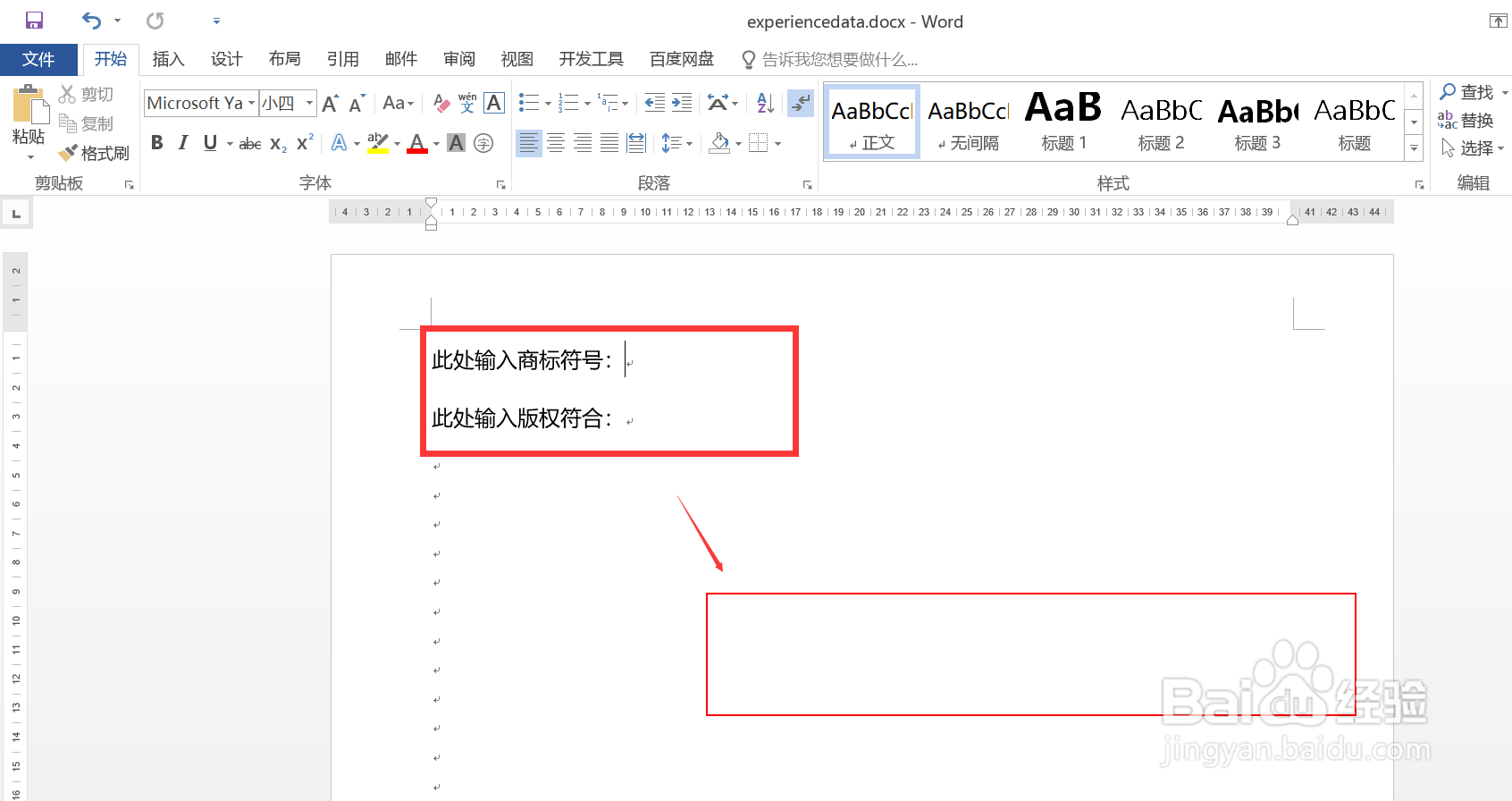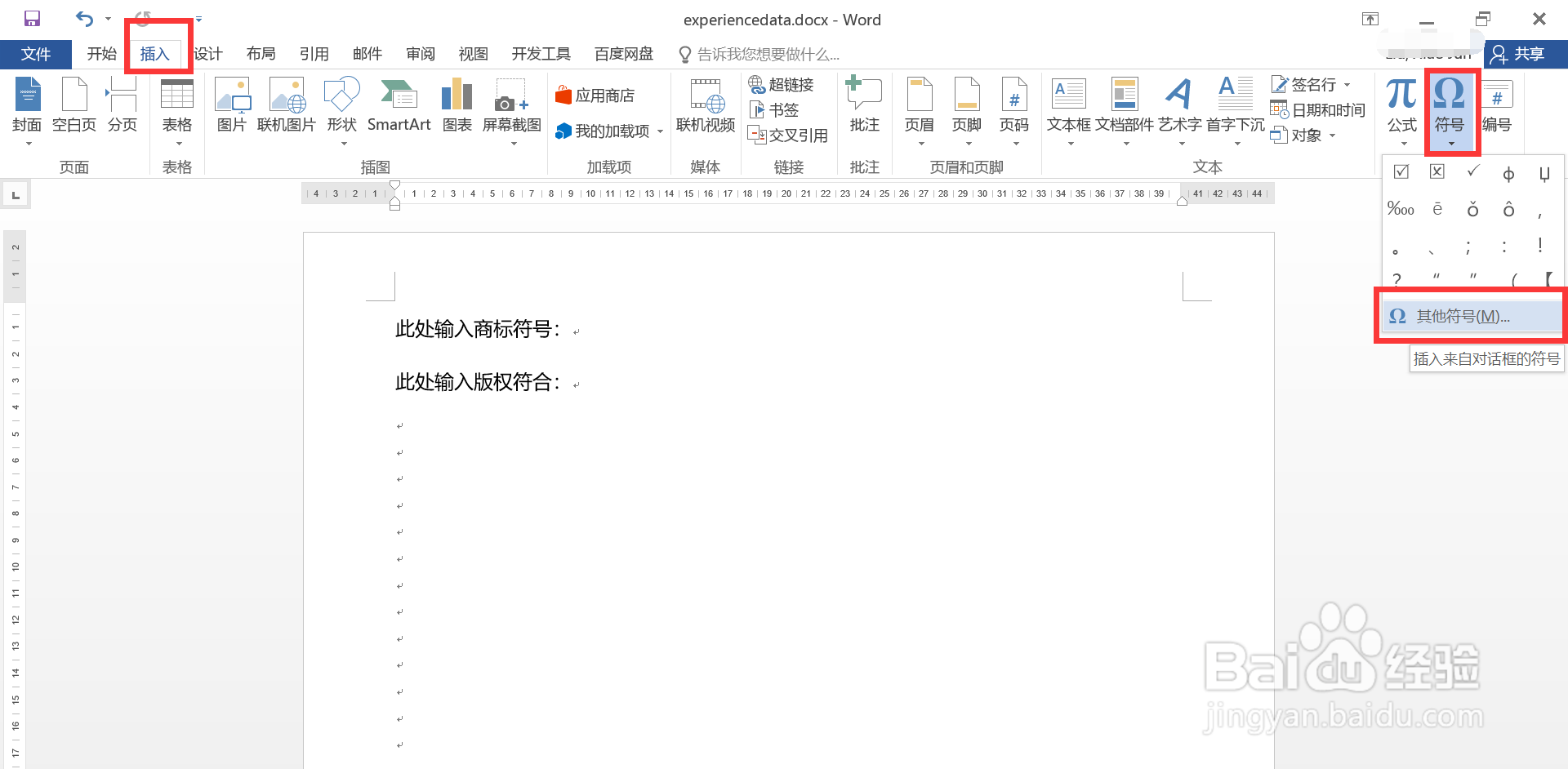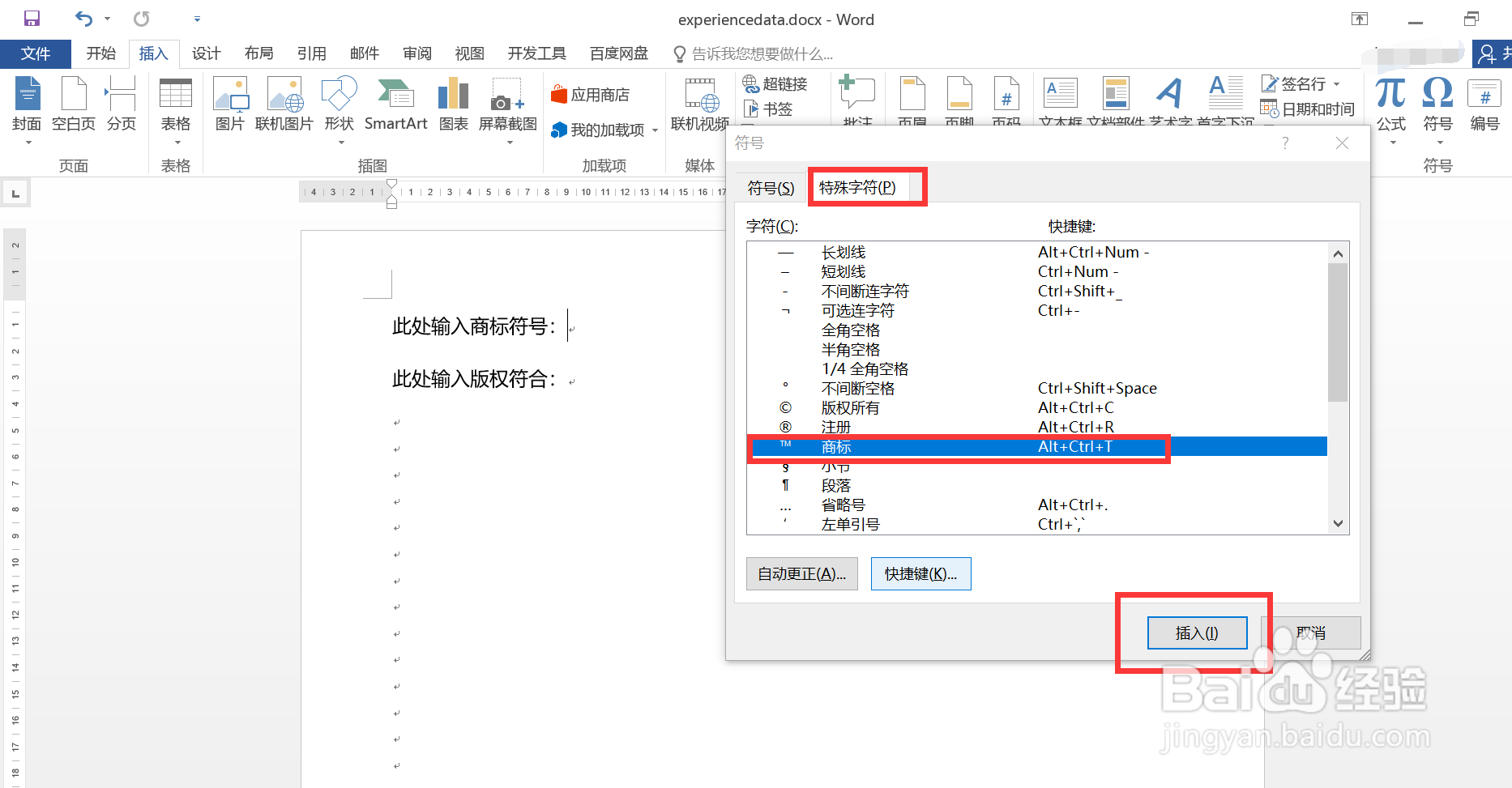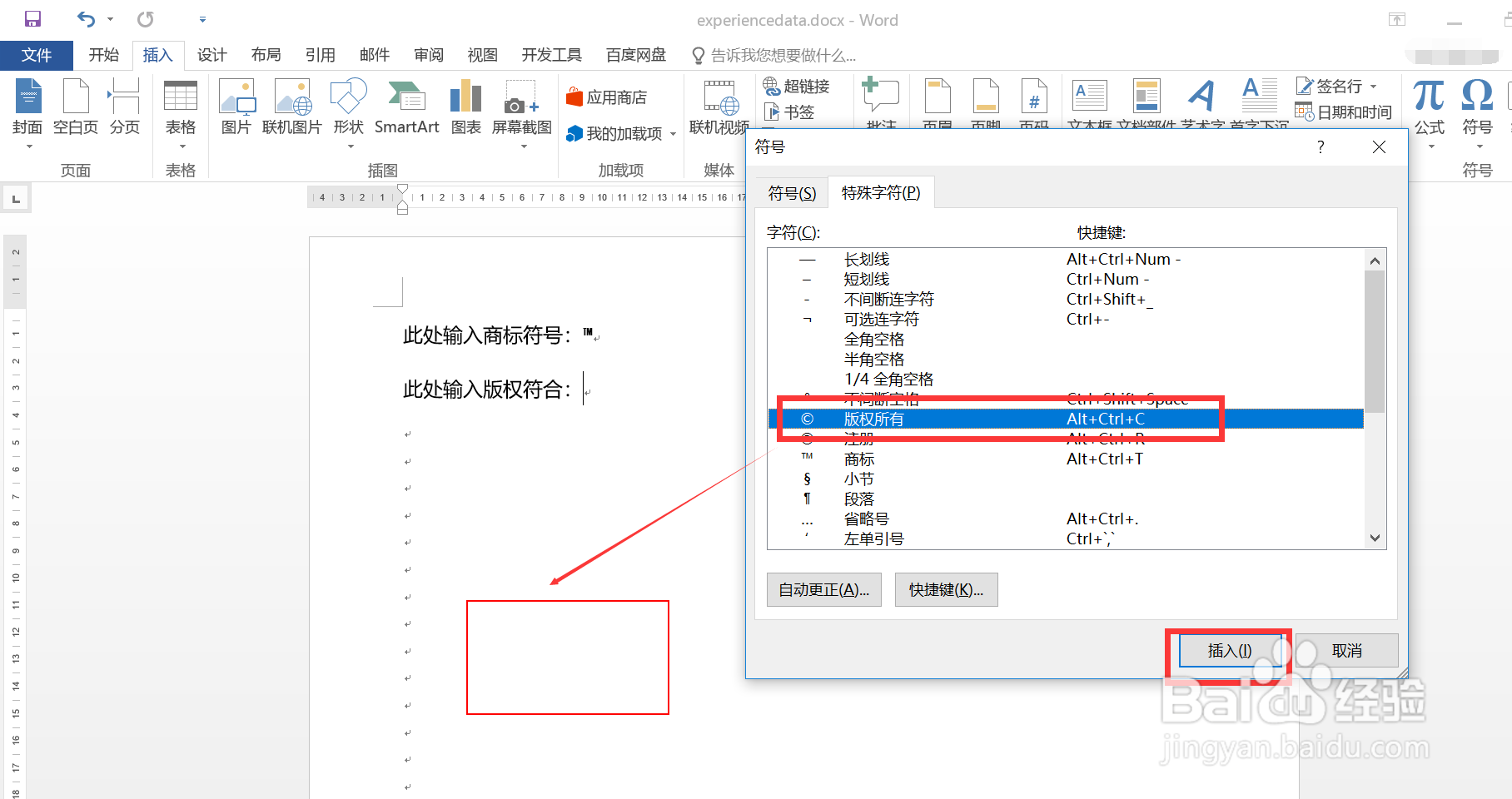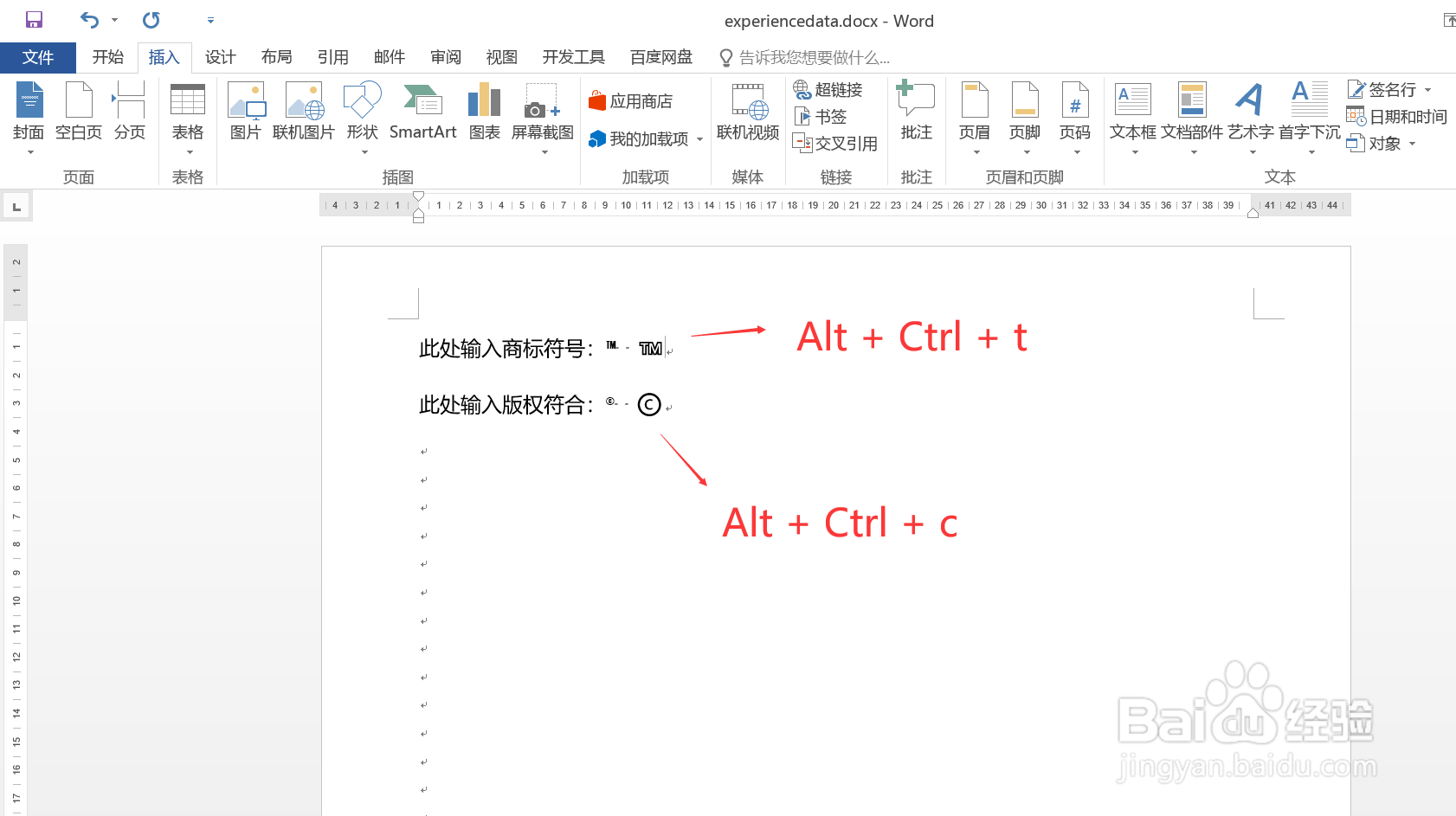详解Word文档中如何输入商标符号和版权符号
1、打开一篇 Word 文档,后续步骤会演示如何在文档中输入商标符号和版权符号。
2、通过菜单命令输入商标符号点击上方菜单栏的“插入”菜单,然后点击其下功能面板中的“符号”按钮,在弹出的选项列表中,点击“其他符号”选项,打开“符号”选择窗口。
3、在“符号”选择窗口中,切换到“特殊字符”页签,其中可以点击插入商标符号。
4、同理,在“符号”选择窗口的“特殊字符”页签,也可以点击插入版权符号。
5、通过快捷键快速输入商标符号与版权符号:商标符号:Alt + Ctrl + t版权符号:Alt + Ctrl + c注意:通过快捷键输入的符号和通过菜单输入的符号样式略有区别。
声明:本网站引用、摘录或转载内容仅供网站访问者交流或参考,不代表本站立场,如存在版权或非法内容,请联系站长删除,联系邮箱:site.kefu@qq.com。